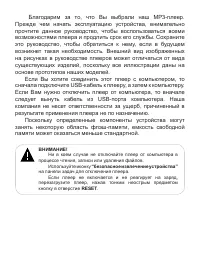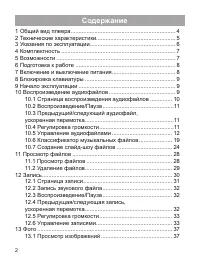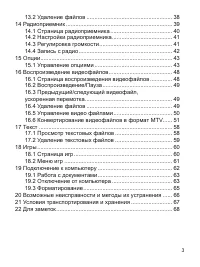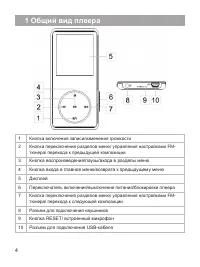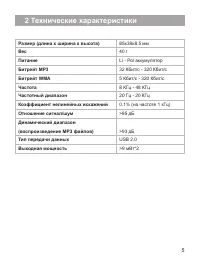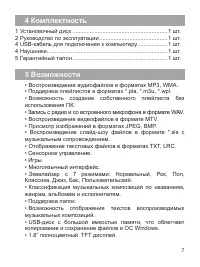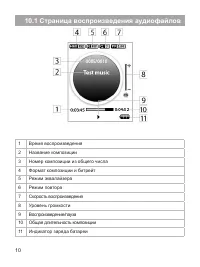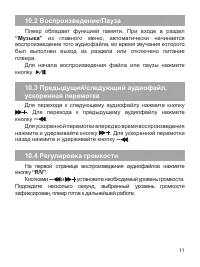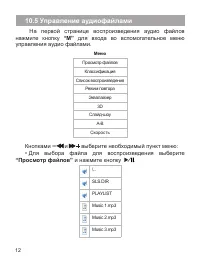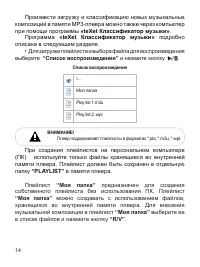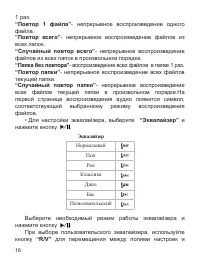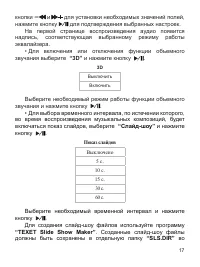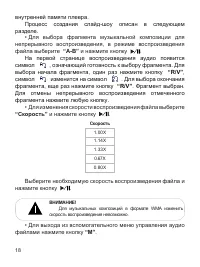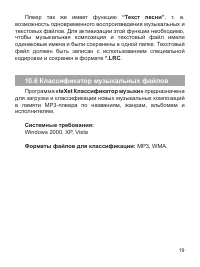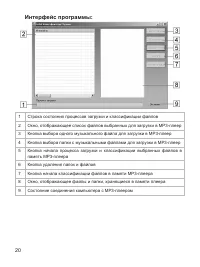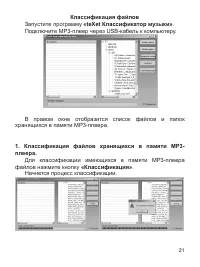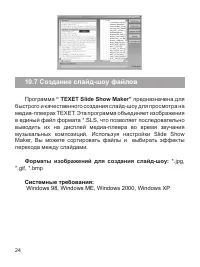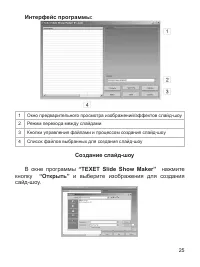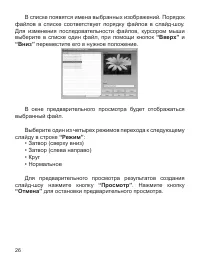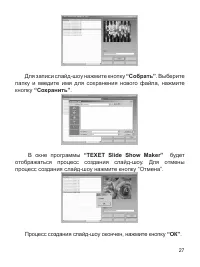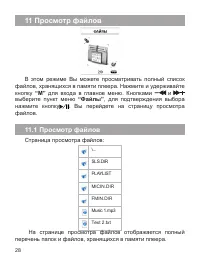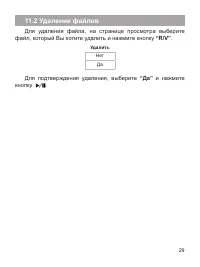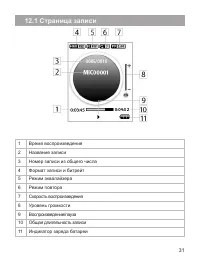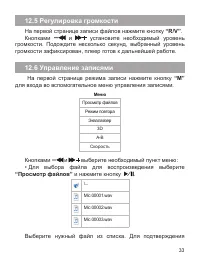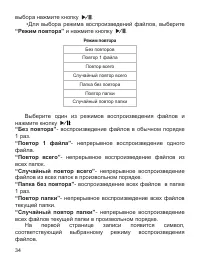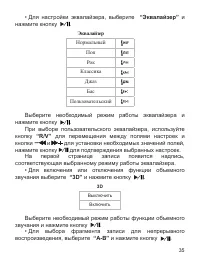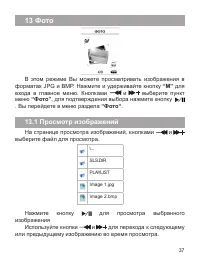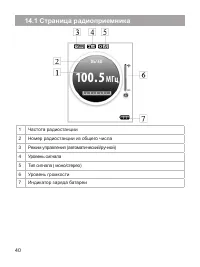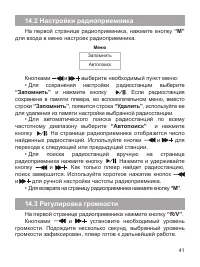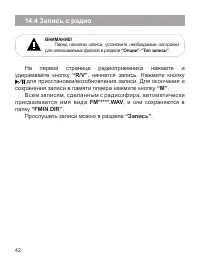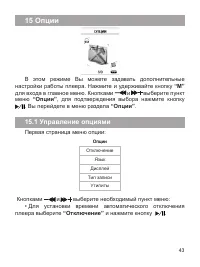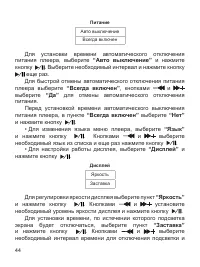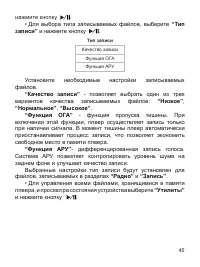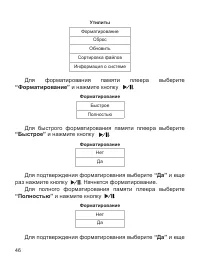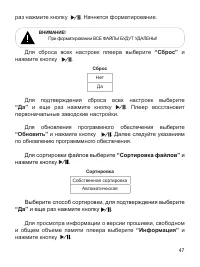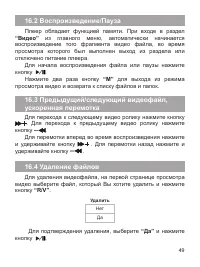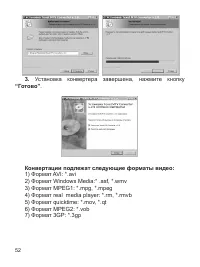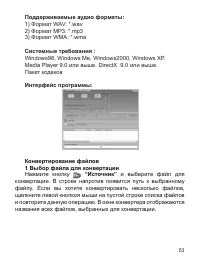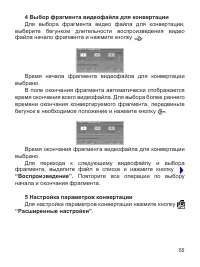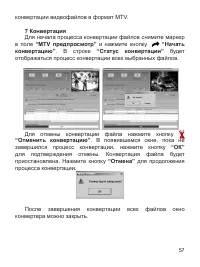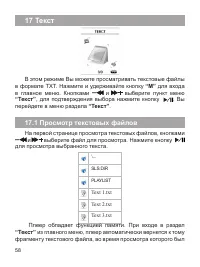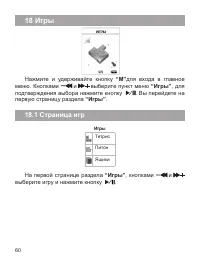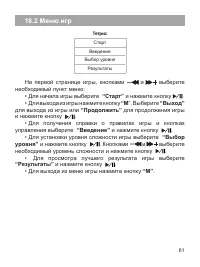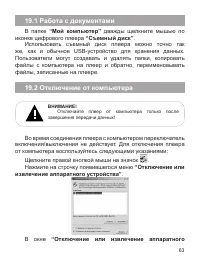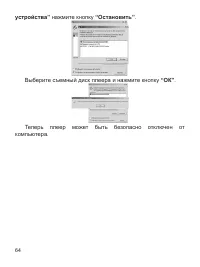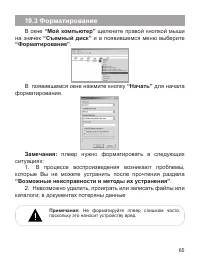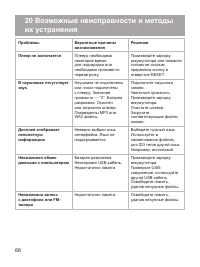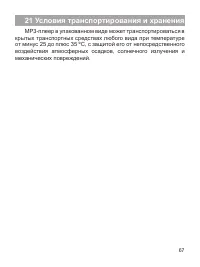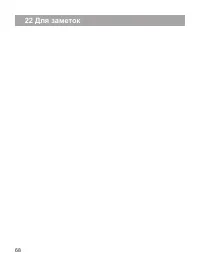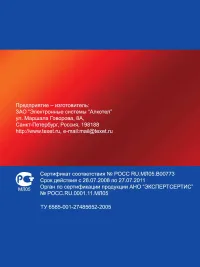Страница 3 - Содержание; Классификатор музык
Содержание 1 Общий вид плеера .................................................................. 4 2 Технические характеристики.................................................. 5 3 Указания по эксплуатации ...................................................... 6 4 Комплектность .......................
Страница 4 - 0 Возможные неисправности и методы
3 13.2 Удаление файлов ...................................................... 3 8 1 4 Радиоприемник ................................................................... 3 9 14.1 Страница радиоприемника ....................................... 40 14.2 Настройки радиоприемника .............................
Страница 5 - Общий вид плеера
4 1 Общий вид плеера 1 Кнопка включения записи/изменения громкости Кнопка переключения разделов меню/ управления настройками FM- тюнера/ перехода к предыдущей композиции 3 Кнопка воспроизведения/паузы/входа в разделы меню 4 Кнопка входа в главное меню/возврата к предыдущему меню 5 Дисплей 6 Переключ...
Страница 6 - Технические характеристики
5 2 Технические характеристики Размер (длина х ширина х высота) 85x38x8.5 мм Вес 40 г Питание Li - Pol аккумулятор Битрейт MP3 32 Кбит/с - 320 Кбит/с Битрейт WMA 5 Кбит/с - 320 Кбит/с Частота 8 КГц - 48 КГц Частотный диапазон 20 Гц - 20 КГц Коэффициент нелинейных искажений 0.1% (на частоте 1 кГц) От...
Страница 7 - Указания по эксплуатации
6 3 Указания по эксплуатации Нижеследующие указания по эксплуатации предназначены для того, чтобы помочь Вам правильно использовать плеер и сохранять его в рабочем состоянии. Внимательно прочитайте этот раздел и строго следуйте приведенным в нем инструкциям. • МРЗ-плеер следует держать вдали от зон ...
Страница 8 - • Запись с радио и со встроенного микрофона в формате WAV.
7 4 Комплектность 1 Установочный диск ............................................................ 1 шт. 2 Руководство по эксплуатации ........................................... 1 шт. 4 USB-кабель для подключения к компьютеру ................... 1 шт. 4 Наушники .......................................
Страница 10 - Блокировка клавиатуры; Для включения блокировки клавиатуры переведите; “включить”; . На дисплее появится символ - блокировка; Начало эксплуатации; “Музыка”
9 8 Блокировка клавиатуры Для включения блокировки клавиатуры переведите переключатель блокировки плеера вверх, в положение “включить” . На дисплее появится символ - блокировка включена. Для снятия блокировки переведите переключатель блокировки плеера в среднее положение, символ - исчезнет с дисплея...
Страница 11 - Страница воспроизведения аудиофайлов
10 10.1 Страница воспроизведения аудиофайлов 1 Время воспроизведения Название композиции 3 Номер композиции из общего числа 4 Формат композиции и битрейт 5 Режим эквалайзера 6 Режим повтора 7 Скорость воспроизведения 8 Уровень громкости 9 Воспроизведение/пауза 10 Общая длительность композиции 11 Инд...
Страница 12 - ускоренная перемотка
11 10.2 Воспроизведение/Пауза Плеер обладает функцией памяти. При входе в раздел “Музыка” из главного меню, автоматически начинается воспроизведение того аудиофайла, во время звучания которого был выполнен выход из раздела или отключено питание плеера. Для начала воспроизведения файла или паузы нажм...
Страница 13 - Управление аудиофайлами; “Просмотр файлов”
1 10.5 Управление аудиофайлами На первой странице воспроизведения аудио файлов нажмите кнопку “M” для входа во вспомогательное меню управления аудио файлами. Меню Просмотр файлов Классификация Список воспроизведения Режим повтора Эквалайзер 3D Слайд-шоу А-В Скорость Кнопками и выберите необходимый п...
Страница 14 - Удалить; “Да”
13 Выберите нужную папку или файл из списка. Для входа в папку или подтверждения выбора файла для воспроизведения нажмите кнопку . • Для классификации музыкальных файлов хранящихся в памяти плеера выберите “Классификация” и нажмите кнопку . Для начала классификации кнопками и выберит “Да” и нажмите ...
Страница 15 - Список воспроизведения; “PLAYLIST”
14 Произвести загрузку и классификацию новых музыкальных композиций в памяти МР3-плеера можно также через компьютер при помощи программы «teXet Классификатор музыки» . Программа «teXet Классификатор музыки» подробно описана в следующем разделе. • Для загрузки плейлиста и выбора файла для воспроизвед...
Страница 17 - Эквалайзер
16 1 раз. “Повтор 1 файла” - непрерывное воспроизведение одного файла. “Повтор всего” - непрерывное воспроизведение файлов из всех папок. “Случайный повтор всего” - непрерывное воспроизведение файлов из всех папок в произвольном порядке. “Папка без повтора” - воспроизведение всех файлов в папке 1 ра...
Страница 18 - Показ слайдов; Выключено; “TEXET Slide Show Maker”
17 кнопки и для установки необходимых значений полей, нажмите кнопку для подтверждения выбранных настроек. На первой странице воспроизведения аудио появится надпись, соответствующая выбранному режиму работы эквалайзера. • Для включения или отключения функции объемного звучания выберите “3D” и нажмит...
Страница 19 - “Скорость”; Скорость
18 внутренней памяти плеера. Процесс создания слайд-шоу описан в следующем разделе. • Для выбора фрагмента музыкальной композиции для непрерывного воспроизведения, в режиме воспроизведения файла выберите “А-В” и нажмите кнопку . На первой странице воспроизведения аудио появится символ , означающий г...
Страница 20 - “Текст песни”; Классификатор музыкальных файлов; «teXet Классификатор музыки»
19 Плеер так же имеет функцию “Текст песни” , т. е. возможность одновременного воспроизведения музыкальных и текстовых файлов. Для активизации этой функции необходимо, чтобы музыкальная композиция и текстовый файл имели одинаковые имена и были сохранены в одной папке. Текстовый файл должен быть запи...
Страница 22 - Классификация файлов; Запустите программу; В правом окне отобразится список файлов и папок; Классификация файлов хранящихся в памяти МР3-; Для классификации имеющихся в памяти МР3-плеера; «Классификация»; Начнется процесс классификации.
1 Классификация файлов Запустите программу «teXet Классификатор музыки» . Подключите МР3-плеер через USB-кабель к компьютеру. В правом окне отобразится список файлов и папок хранящихся в памяти МР3-плеера. 1. Классификация файлов хранящихся в памяти МР3- плеера. Для классификации имеющихся в памяти ...
Страница 29 - 1 Просмотр файлов; “Файлы”
8 11 Просмотр файлов В этом режиме Вы можете просматривать полный список файлов, хранящихся в памяти плеера. Нажмите и удерживайте кнопку “M” для входа в главное меню. Кнопками и выберите пункт меню “Файлы” , для подтверждения выбора нажмите кнопку . Вы перейдете на страницу просмотра файлов. 11.1 П...
Страница 30 - Для подтверждения удаления, выберите; и нажмите
9 11.2 Удаление файлов Для удаления файла, на странице просмотра выберите файл, который Вы хотите удалить и нажмите кнопку “R/V” . Удалить Нет Да Для подтверждения удаления, выберите “Да” и нажмите кнопку .
Страница 31 - “Запись”
30 12 Запись В этом режиме, используя встроенный микрофон, Вы можете записывать звуковые файлы и воспроизводить, созданные ранее, записи в формате WAV. Нажмите и удерживайте кнопку “M” для входа в главное меню. Кнопками и выберите пункт меню “Запись” , для подтверждения выбора нажмите кнопку . Вы пе...
Страница 33 - Запись звукового файла; “Опции”
32 12.2 Запись звукового файла ВНИМАНИЕ! Перед началом записи, установите необходимые настройки для записываемых файлов разделе “Опции” - ”Тип записи” . На первой странице режима записи нажмите и удерживайте кнопку “R/V” , начнется запись. Нажмите кнопку для приостановки/возобновления записи. Для ок...
Страница 35 - Режим повтора
34 выбора нажмите кнопку . • Для выбора режима воспроизведений файлов, выберите “Режим повтора” и нажмите кнопку . Режим повтора Без повторов Повтор 1 файла Повтор всего Случайный повтор всего Папка без повтора Повтор папки Случайный повтор папки Выберите один из режимов воспроизведения файлов и наж...
Страница 36 - “Эквалайзер”
35 • Для настройки эквалайзера, выберите “Эквалайзер” и нажмите кнопку . Эквалайзер Нормальный Поп Рок Классика Джаз Бас Пользовательский Выберите необходимый режим работы эквалайзера и нажмите кнопку . При выборе пользовательского эквалайзера, используйте кнопку “R/V” для перемещения между полями н...
Страница 38 - Просмотр изображений
37 13 Фото В этом режиме Вы можете просматривать изображения в форматах JPG и BMP. Нажмите и удерживайте кнопку “M” для входа в главное меню. Кнопками и выберите пункт меню “Фото” , для подтверждения выбора нажмите кнопку . Вы перейдете в меню раздела “Фото“ . 13.1 Просмотр изображений На странице п...
Страница 40 - 4 Радиоприемник; “Радио”
39 14 Радиоприемник Нажмите и удерживайте кнопку “M” для входа в главное меню. Кнопками и выберите пункт меню “Радио” , для подтверждения выбора нажмите кнопку . Вы перейдете на первую страницу радиоприемника. Данный плеер запоминает до 30 радиостанций в диапазоне от 87,5 до 108 МГц.
Страница 41 - Страница радиоприемника
40 14.1 Страница радиоприемника 1 Частота радиостанции Номер радиостанции из общего числа 3 Режим управления (автоматический/ручной) 4 Уровень сигнала 5 Тип сигнала ( моно/стерео) 6 Уровень громкости 7 Индикатор заряда батареи
Страница 42 - Настройки радиоприемника; “Запомнить”; Регулировка громкости
41 14.2 Настройки радиоприемника На первой странице радиоприемника, нажмите кнопку “M” для входа в меню настроек радиоприемника. Меню Запомнить Автопоиск Кнопками и выберите необходимый пункт меню: • Для сохранения настройки радиостанции выберите “Запомнить” и нажмите кнопку . Если радиостанция сохр...
Страница 44 - Управление опциями; Опции; “Отключение”
43 15 Опции В этом режиме Вы можете задавать дополнительные настройки работы плеера. Нажмите и удерживайте кнопку “M” для входа в главное меню. Кнопками и выберите пункт меню “Опции” , для подтверждения выбора нажмите кнопку . Вы перейдете в меню раздела “Опции” . 15.1 Управление опциями Первая стра...
Страница 45 - Питание; Дисплей
44 Питание Авто выключение Всегда включен Для установки времени автоматического отключения питания плеера, выберите “Авто выключение” и нажмите кнопку . Выберите необходимый интервал и нажмите кнопку еще раз. Для быстрой отмены автоматического отключения питания плеера выберите “Всегда включен” , кн...
Страница 46 - нажмите кнопку; Тип записи
45 нажмите кнопку . • Для выбора типа записываемых файлов, выберите “Тип записи” и нажмите кнопку . Тип записи Качество записи Функция ОГАФункция АРУ Установите необходимые настройки записываемых файлов. “Качество записи” - позволяет выбрать один из трех вариантов качества записываемых файлов: “Низк...
Страница 47 - Утилиты; “Форматирование”; “Быстрое”; Форматирование; Форматирование
46 Утилиты Форматирование Сброс Обновить Сортировка файлов Информация о системе Для форматирования памяти плеера выберите “Форматирование” и нажмите кнопку . Форматирование Быстрое Полностью Для быстрого форматирования памяти плеера выберите “Быстрое” и нажмите кнопку . Форматирование Нет Да Для под...
Страница 48 - “Сброс”; Сброс; Для сортировки файлов выберите; “Сортировка файлов”; Сортировка; Выберите способ сортировки, для подтверждения выберите; и еще раз нажмите кнопку; “Информация”
47 раз нажмите кнопку . Начнется форматирование. ВНИМАНИЕ! При форматировании ВСЕ ФАЙЛЫ БУДУТ УДАЛЕНЫ! Для сброса всех настроек плеера выберите “Сброс” и нажмите кнопку . Сброс Нет Да Для подтверждения сброса всех настроек выберите “Да” и еще раз нажмите кнопку . Плеер восстановит первоначальные зав...
Страница 49 - 6 Воспроизведение видеофайлов; “Видео”; Страница воспроизведения видеофайлов
48 16 Воспроизведение видеофайлов В этом режиме Вы можете воспроизводить видеофайлы в формате MTV. Нажмите и удерживайте кнопку “M” для входа в главное меню. Кнопками и выберите пункт меню “Видео” , для подтверждения выбора нажмите кнопку . Вы перейдете в меню раздела “Видео” . 16.1 Страница воспрои...
Страница 51 - Управление видео файлами
50 16.5 Управление видео файлами На первой странице воспроизведения видеофайлов нажмите кнопку “M” для входа в меню управления видеофайлами. Меню Режим повтора • Для выбора режима воспроизведений файлов выберите “Повтор” и нажмите кнопку . Режим повтора Без повторов Повтор 1 файла Повтор всего Случа...
Страница 52 - “Случайный повтор папки”; Конвертирование видеофайлов в формат; TEXET MTV видео конвертер -
51 текущей папки. “Случайный повтор папки” - непрерывное воспроизведение всех файлов текущей папки в произвольном порядке. • Для выхода из вспомогательного меню управления видеофайлами нажмите кнопку “M” . 16.6 Конвертирование видеофайлов в формат MTV TEXET MTV видео конвертер - это мощная и легкая ...
Страница 54 - Пакет кодеков; Конвертирование файлов
53 Поддерживаемые аудио форматы: 1) Формат WAV: *.wav 2) Формат MP3: *.mp3 3) Формат WMA: *.wma Системные требования : Windows98, Windows Me, Windows2000, Windows XP. Media Player 9.0 или выше. DirectX 9.0 или выше. Пакет кодеков Интерфейс программы: Конвертирование файлов 1 Выбор файла для конверта...
Страница 59 - Просмотр текстовых файлов; “Текст”
58 17 Текст В этом режиме Вы можете просматривать текстовые файлы в формате ТХТ. Нажмите и удерживайте кнопку “M” для входа в главное меню. Кнопками и выберите пункт меню “Текст” , для подтверждения выбора нажмите кнопку . Вы перейдете в меню раздела “Текст” . 17.1 Просмотр текстовых файлов На перво...
Страница 60 - Удаление текстовых файлов
59 выполнен выход из раздела или отключено питание плеера. Используйте кнопки и для перехода к следующей или предыдущей текстовой странице. Во время просмотра текста, нажмите кнопку для включения режима “Слайд-шоу” - автоматического просмотра изображений. Нажмите кнопку еще раз для отключения этого ...
Страница 61 - Игры; “Игры”
60 18 Игры Нажмите и удерживайте кнопку “M” для входа в главное меню. Кнопками и выберите пункт меню “Игры” , для подтверждения выбора нажмите кнопку . Вы перейдете на первую страницу раздела “Игры” . 18.1 Страница игр Игры Тетрис Питон Ящики На первой странице раздела “Игры” , кнопками и выберите и...
Страница 63 - 9 Подключение к компьютеру; Системные требования:; Операционная система; После соединения МРЗ-плеера с компьютером и включения; “Мой компьютер”; появится доступная для запуска иконка; “Съемный диск”
6 19 Подключение к компьютеру Системные требования: Операционная система Microsoft Windows 98SE/Me/2000/XP/Vista Mac OS 10.3, или более поздние версии Linux Red hat 8.0 и более поздние версии Процессор Intel Pentium 2 (или выше) или любой другой процессор такой же производительности ОЗУ от 64 Мб Жес...
Страница 64 - Работа с документами; “Мой компьютер”; Отключение от компьютера; “Отключение или
63 19.1 Работа с документами В папке “Мой компьютер” дважды щелкните мышью по иконке цифрового плеера “Съемный диск” . Использовать съемный диск плеера можно точно так же, как и обычное USB-устройство для хранения данных. Пользователи могут создавать и удалять папки, копировать файлы с компьютера на...
Страница 68 - 1 Условия транспортирования и хранения; МР3-плеер в упакованном виде может транспортироваться в
67 21 Условия транспортирования и хранения МР3-плеер в упакованном виде может транспортироваться в крытых транспортных средствах любого вида при температуре от минус 25 до плюс 35 ºС, с защитой его от непосредственного воздействия атмосферных осадков, солнечного излучения и механических повреждений.